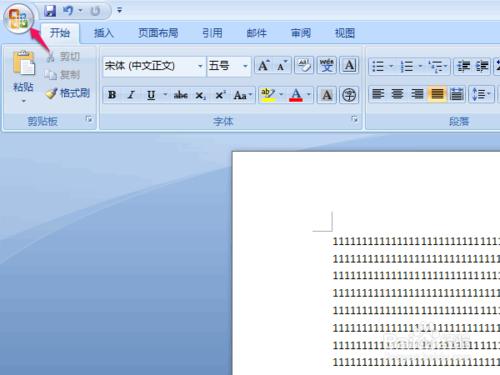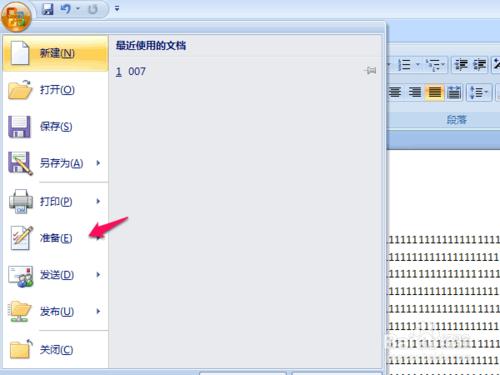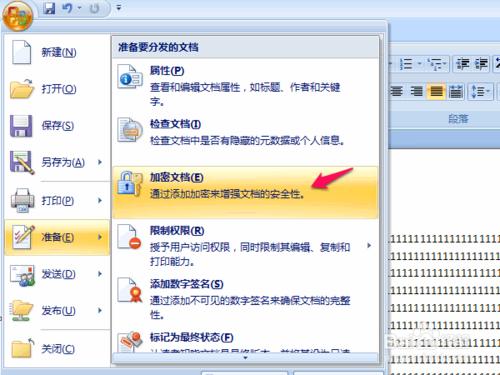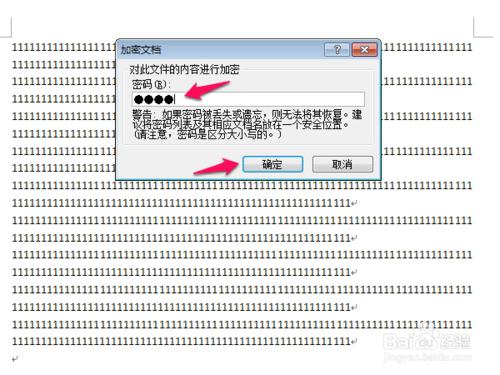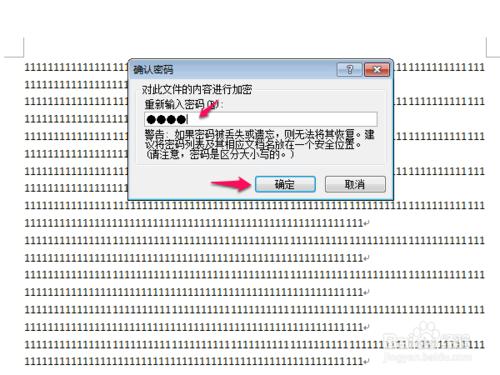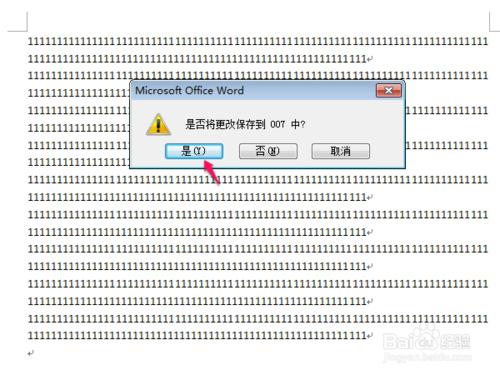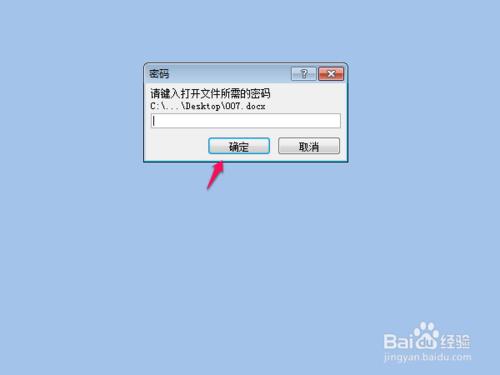不管是私人還是團體,都會有屬於自己內部的祕密。而對於使用WORD文件也一樣,如果我們不想讓其它人看到,我們都會希望能像銀行一樣,加上密碼,讓只有密碼的人才能看到才行,那麼,我們該如何做呢,下面小編帶各位電腦新手一起學習下利用WORD文件自帶的加密功能來加密文件,高手可略過。
工具/原料
Microsoft Office Word 2007
方法/步驟
開啟自己想要加密的WORD文件,這裡我開啟的是“007”為名的文件。
點選WORD文件左上方的選單圖示,如下圖
點選完後,會彈出新的下拉視窗,找到“準備”選項,將滑鼠移到這個位置
滑鼠移動完成後,會顯示出新的視窗,單擊一下“加密文件”這個選項
通過上面的操作,會彈出新的加密視窗,在密碼的空白處輸入自己想要密碼,一般為數字或字母,設定好後點擊“確定”,之後會彈出新的視窗,要求重新輸入密碼,按操作完成即可。
將滑鼠移動左上方的“X”,即關閉文件,這時會提示是否儲存更改,點選“是”即可,如下圖。
儲存好後,我們重新執行剛才設定的文件“007”,執行後會彈出視窗,要求我們輸入密碼,這時,說明WORD文件加密成功,不用再做什麼加密工作了。
注意事項
如果文章能幫助到您,有勞你投文章一票或分享,讓更多的人學到知識.